Gibt Instagram eine Benachrichtigung, wenn Sie einen Screenshot von Stories oder Posts erstellen?
Wurden Sie schon einmal von jemandem, mit dem Sie auf Instagram sprechen, dafür gerügt, dass Sie Screenshots Ihrer Unterhaltung gemacht haben, oder wurden Sie benachrichtigt, dass jemand nach dem Senden eines Fotos oder Videos einen Screenshot Ihrer Unterhaltung gemacht hat? Keine Sorge, wir haben alles, was Sie über das Erstellen von Screenshots auf Instagram wissen müssen. Lassen Sie uns in diesem Artikel die Wahrheit darüber aufdecken, ob Instagram benachrichtigt wirklich jemanden, wenn Sie Screenshots machen und erfahren Sie 3 Methoden, wie Sie dies ohne Sorgen und Zögern tun können.
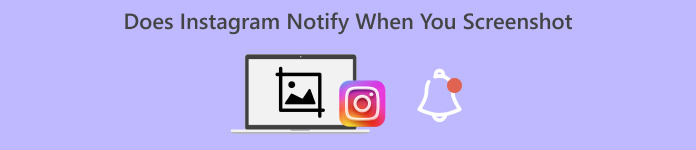
Teil 1. Benachrichtigt Instagram, wenn Sie einen Screenshot machen?
Instagram ist eine beliebte und weltweit weit verbreitete Social-Media-Plattform, die es Benutzern ermöglicht, Fotos, Videos und Geschichten zu teilen und sogar mit ihren Familien, Freunden und Liebsten zu kommunizieren. Dies ist ein großartiges Tool, wenn Sie Wert auf Ästhetik legen oder einfach nur jemand sind, der Momente festhalten und wertschätzen möchte.
Obwohl dies vielversprechende Funktionen bietet, die Benutzer genießen können, gibt es eine Sache bei Instagram, die Benutzer fragen: ob die App jemanden benachrichtigt, wenn Sie Screenshots machen. Die Antwort darauf ist nein. Bei regulären Posts, Reels oder Profilen Instagram benachrichtigt Sie nicht, wenn Sie einen Screenshot machen. Dies bedeutet lediglich, dass Sie Screenshots von allen Inhalten machen können, die Sie in Ihrem Instagram-Feed sehen.
Wenn es um Unterhaltungen geht, insbesondere um das Senden verschwindender Fotos und Videos und Unterhaltungen im Verschwindemodus, benachrichtigt Instagram den Absender tatsächlich, wenn jemand einen Screenshot macht. Diese Benachrichtigung soll die Privatsphäre des Benutzers schützen und beide Parteien zu einem respektvollen Umgang innerhalb privater Nachrichten ermutigen. Daher ist es wichtig zu verstehen, inwieweit diese Plattform es Ihnen ermöglicht, Screenshots zu machen, ohne jemanden zu benachrichtigen, um Missverständnisse zu vermeiden, insbesondere wenn Sie nur zum Spaß Screenshots machen möchten.
Teil 2. So erstellen Sie einen Screenshot im Instagram-Vanish-Modus, ohne dass Ihr Gegenüber es merkt
Die Funktion „Instagram Vanish Mode“ ist für private Unterhaltungen konzipiert, bei denen Nachrichten nach dem Anzeigen verschwinden. Wenn Sie mit diesem Modus Instagram-Screenshots erstellen, werden Sie und die Person, mit der Sie sprechen, benachrichtigt. Aber keine Sorge. Es gibt immer noch Möglichkeiten, mühelos Screenshots auf Instagram zu erstellen, ohne dass es jemand merkt.
Methode 1: Verwenden des FVC-Bildschirmrekorders
Die erste und beste Methode, um nicht erwischt zu werden beim Instagram-Screenshots verwendet ein Bildschirmaufzeichnungstool eines Drittanbieters, wie das FVC-Bildschirmrekorder, da sie keine direkte Verbindung zum App-System haben. Dieses Tool verfügt über eine Telefonaufzeichnungsfunktion, mit der Mobilgeräte wie Android- und iPhone-Geräte ihren Bildschirm auf ihren Computer übertragen können. Benutzer können problemlos durch die Benutzeroberfläche der App navigieren und es entsteht kein unnötiger Aufwand. Sie benötigen lediglich einen Computer mit dem darauf installierten FVC Screen Recorder und ein Mobilgerät, auf dem die Instagram-App installiert ist.
Schritt 1. Laden Sie zunächst den FVC Screen Recorder herunter und öffnen Sie ihn auf Ihrem Computer.
Free DownloadFür Windows 7 oder höherSicherer Download
Free DownloadFür MacOS 10.7 oder höherSicherer Download
Schritt 2. Starten Sie nun das Tool. Auf der linken Seite des Windows-Bildschirms finden Sie die Telefonrekorder Option. Klicken Sie darauf.
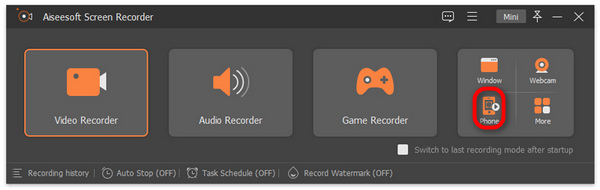
Schritt 3. Wenn Sie ein Android-Gerät verwenden, klicken Sie anschließend auf Android-Rekorder, und wenn Sie ein iPhone-Benutzer sind, wählen Sie iOS-Recorder.
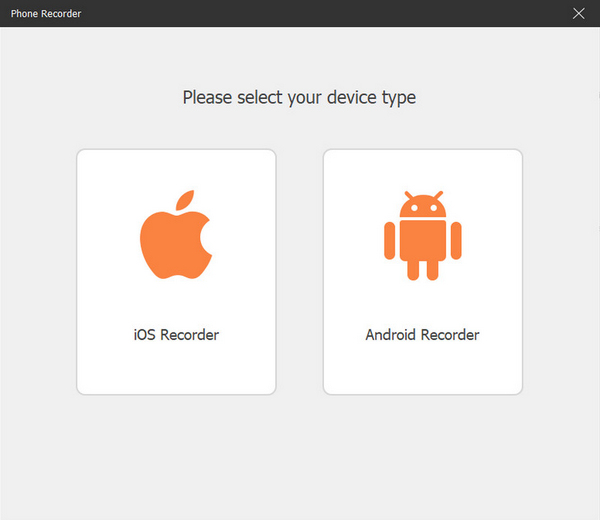
Schritt 4. Anschließend müssen Sie wählen zwischen Bildschirmspiegelung oder Audiospiegelung. Bildschirmspiegelung.
Schritt 5. Öffnen Sie nun auf Ihrem iPhone Ihre Kontrollzentrumund klicken Sie dort auf Bildschirmspiegelung um die Dropdown-Liste zu öffnen. Klicken Sie dann auf Aiseesoft Screen Recorder, um das iPhone mit dem Computer zu verbinden.

Für Android-Nutzer ist der Download der FoneLab-Spiegel App. Stellen Sie als nächstes sicher, dass Ihr Android-Telefon und Ihr Computer mit demselben verbunden sind WLAN. Öffnen Sie abschließend die App und übertragen Sie Ihren Bildschirm mit Erkennen, Geheimzahl, und QR-Code.
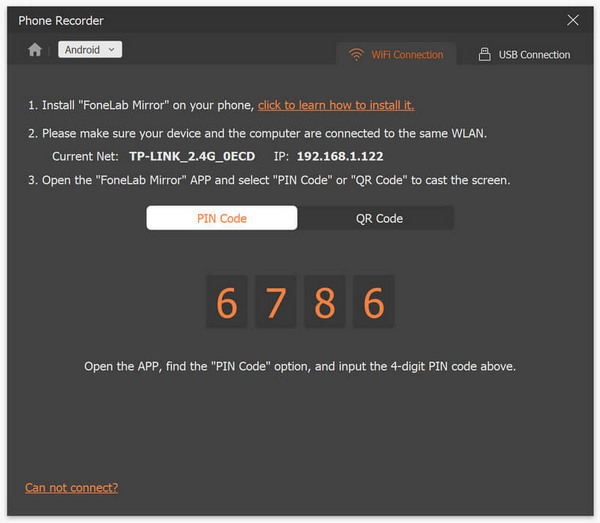
Schritt 6. Öffnen Sie jetzt Instagram auf Ihrem Mobilgerät.
Schritt 7. Klicken Sie anschließend auf das Schnappschuss Symbol, wenn Sie einen Screenshot machen möchten.
Schritt 8. Greifen Sie abschließend über das Fenster Ihres Computers auf Ihre Screenshot-Bilder zu. Alle Screenshots werden direkt in diesem Ordner gespeichert.

Mit FVC Screen Recorder können Sie ganz einfach Screenshots auf Instagram machen, ohne jemanden zu benachrichtigen. Außerdem müssen Sie sich dabei keine Sorgen machen, da dieses Tool nicht mit dem App-System verbunden ist. Im Grunde können Sie mit diesem Tool also nicht nur Screenshots auf Instagram machen, sondern auch die gesamten Bildschirmaktivitäten auf Ihren Telefonen überwachen.
Methode 2: Verwenden eines Webbrowsers
Instagram hat eine Webversion. Sie wird jedoch von den meisten Instagram-Benutzern nicht verwendet, da sie im Vergleich zur App-Version praktisch nicht bequem zu verwenden ist. Die Webversion verfügt jedoch jetzt über eine voll funktionsfähige Benutzeroberfläche, mit der Benutzer Stories überprüfen, Nachrichten senden und vieles mehr können. Überraschenderweise wird der Absender nicht benachrichtigt, wenn Instagram-Screenshots mit der Webversion erstellt werden.
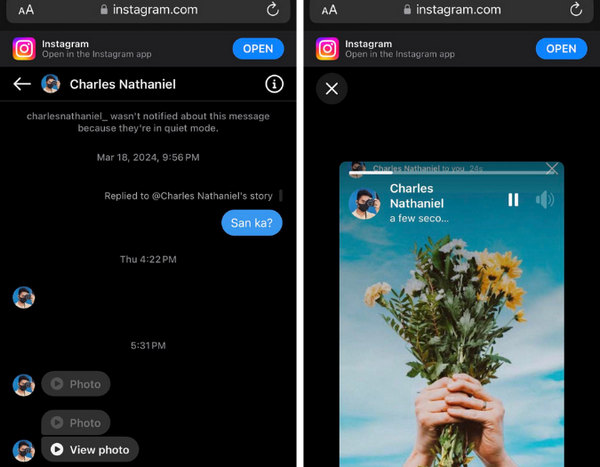
Schritt 1. Öffnen Sie zunächst einen beliebigen Browser auf Ihrem Mobiltelefon, suchen Sie nach Instagram und melden Sie sich bei Ihrem Konto an.
Schritt 2. Sobald Sie angemeldet sind, machen Sie einfach dasselbe. Gehen Sie zu Nachrichten und senden Sie verschwindende oder Bombennachrichten wie Fotos und Videos und machen Sie einen Screenshot.
Diese Methode wird derzeit in Betracht gezogen, möglicherweise weil die Webversion von Instagram zum Surfen und für grundlegende Interaktionen konzipiert ist. Sie verfügt zwar über eine vollständige Benutzeroberfläche, verfügt jedoch nicht über einige Funktionen, die in der mobilen App verfügbar sind. Instagram kann jedoch jederzeit seine Richtlinien in Bezug auf Sicherheit und Datenschutz ändern. Daher ist es wichtig, über diese Art von Informationen auf dem Laufenden zu bleiben.
Methode 3: Flugzeugmodus einschalten
Eine weitere Methode, einen Screenshot auf Instagram zu machen, ohne dass dieser davon erfährt, besteht darin, das Telefon in den Flugmodus zu schalten. Der Grund dafür ist, dass Instagram auf die Internetverbindung angewiesen ist. Wenn Sie diese also durch Einschalten des Flugmodus unterbrechen, kann die App diese Aktion nicht kommunizieren.
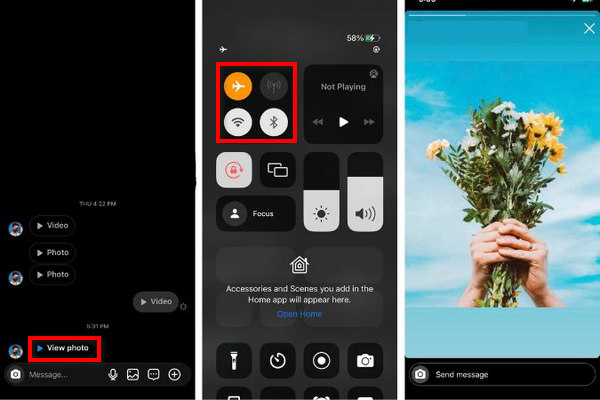
Schritt 1. Öffnen Sie zunächst Ihr Instagram und gehen Sie zu der Konversation, in der sich die verschwundene Nachricht befindet, die Sie im Chat erhalten haben. Beachten Sie, dass Sie sie nicht öffnen dürfen.
Schritt 2. Schalten Sie nun Ihre Mobilfunkdaten und andere Netzwerke aus, indem Sie das Flugzeug-Modus auf Ihrem Telefon.
Schritt 3. Tippen Sie anschließend auf Foto ansehen, und Sie erhalten das Foto auf dem Bildschirm.
Schritt 4. Machen Sie schnell einen Screenshot und greifen Sie in der Foto-App darauf zu. Bildschirmfoto Mappe.
Notiz: Dies funktioniert nur bei Bombennachrichten oder verschwindenden Nachrichten, wie Fotos und Videos. Dies funktioniert jedoch nicht bei Konversationen im Verschwindemodus. Weitere Möglichkeiten zum Screenshots auf Android machenkönnen Sie hier überprüfen.
Teil 3. Häufig gestellte Fragen zur Instagram-Screenshot-Benachrichtigung
Wie schütze ich meine Instagram-Fotos vor Screenshots?
Um Ihr Instagram-Konto vor Screenshots Ihrer Inhalte zu schützen, können Sie es am sichersten auf privat setzen. Wenn Sie Ihr Instagram-Konto auf privat setzen, können nur Ihre genehmigten Follower Ihre Beiträge sehen. Dadurch wird das Risiko verringert, dass unbekannte Personen Screenshots Ihrer Fotos erstellen.
Wie können Sie sehen, wer Screenshots Ihrer Instagram-Bilder macht?
Derzeit verfügt Instagram nicht über eine Funktion, mit der Benutzer wissen, wer Screenshots ihrer Storys und Posts erstellt. Instagram-Screenshots benachrichtigen Benutzer nur dann, wenn sie sich im Verschwindemodus befinden und jemand eine verschwindende Nachricht aufnimmt.
Gibt Instagram eine Benachrichtigung, wenn Sie einen Screenshot eines Videoanrufs erstellen?
Ja. Sie können während Videoanrufen auf Instagram Screenshots machen. Instagram benachrichtigt die Person, mit der Sie den Videoanruf tätigen, nicht darüber, dass Sie einen Screenshot gemacht haben. Es kann jedoch vorkommen, dass sie beim Aufnehmen von Screenshots ein Kamerageräusch hören können. Seien Sie also vorsichtig.
Fazit
Benachrichtigt Instagram Sie, wenn Sie Screenshots machen? Die Antwort ist ja. Es funktioniert jedoch nur für den Verschwindemodus und verschwindende Nachrichten. Ansonsten können Sie frei Screenshots auf Instagram machen. Also, wenn du willst Screenshots auf Instagram machen und Sie dabei nicht erwischt werden möchten, befolgen Sie die in diesem Artikel beschriebenen Methoden.



 Video Converter Ultimate
Video Converter Ultimate Bildschirm recorder
Bildschirm recorder



